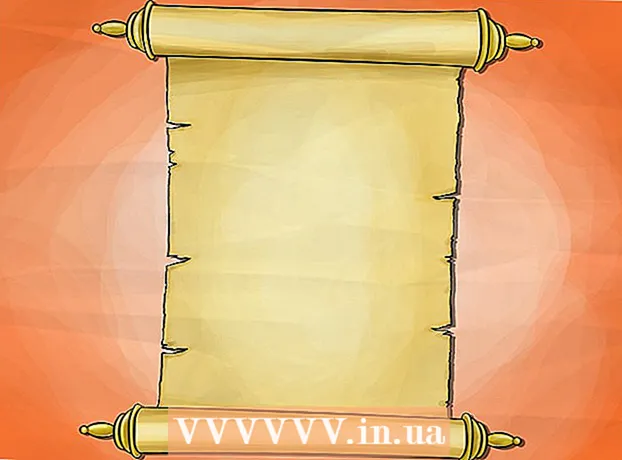Аутор:
Lewis Jackson
Датум Стварања:
12 Може 2021
Ажурирати Датум:
1 Јули 2024

Садржај
Кроз овај чланак научићете како да искључите функцију „Радите ван мреже“ програма Мицрософт Оутлоок за рачунаре.
Кораци
1. метод од 2: У оперативном систему Виндовс
Отворите Оутлоок. Двапут кликните апликацију Оутлоок са белим симболом „О“ на тамноплавој позадини.

Уверите се да је Оутлоок офлајн. Ево два знака како бисте знали да је Оутлоок у режиму „Радите ван мреже“:- Поље „Рад ван мреже“ ће се појавити у доњем десном углу Оутлоок прозора.
- Бели „Кс“ на црвеном кругу појавит ће се у икони програма Оутлоок на траци задатака (само Виндовс).

Кликните картицу Послати примити (Пошаљите и примите). Ова опција се приказује у плавом одељку на врху Оутлоок прозора. На врху прозора видећете траку са алаткама.
Сигурносно дугме Радити без интернета је укључен. Ово је избор у крајњем десном углу траке са алаткама Послати примити. Ако је омогућено, ово дугме ће бити тамно сиве боје.- Ако дугме није тамно сиве боје, режим „Рад ван мреже“ није омогућен.
Леви клик на дугме Радити без интернета. Ово је дугме крајње десно на траци са алаткама.
- Ако дугме већ није укључено, покушајте два пута да га кликнете левим тастером - једном да бисте омогућили „Ворк Оффлине“, а други пут да га искључите - пре него што наставите.
Сачекајте да порука „Воркинг Оффлине“ нестане. Када је картица нестала из доњег десног угла прозора, Оутлоок је кренуо на мрежу.
- Морате да укључите и искључите функцију „Ворк Оффлине“ неколико пута пре него што је „Ворк Оффлине“ потпуно искључен.
Метод 2 од 2: На Мацу
Отворите Оутлоок. Кликните или двапут кликните апликацију Оутлоок са белом иконом „О“ на тамноплавој позадини.
Кликните Изгледи. Ово је трака са менијима на врху екрана. Овде ћете видети мени.
Кликните Радити без интернета (Радити без интернета). То је трећа опција у тренутно приказаном менију. Када је Оутлоок ван мреже, видећете ознаку поред „Ворк Оффлине“ у главном Оутлоок менију. Да бисте искључили офлајн режим, уверите се да нема ознаке поред „Ворк Оффлине“ у главном Оутлоок менију који се појави. реклама
Савет
- Обавезно повежите рачунар са Интернетом када искључите режим „Радите ван мреже“.
Упозорење
- Не можете да промените офлајн подешавања на веб локацији Мицрософт Оутлоок за мобилне уређаје или на рачунару.
- Ако рачунар нема интернет везу, не можете да искључите „Ворк Оффлине“.